Procedimiento para editar el fichero de ángulo de comodidad del maniquí (mca)
|
|
La terminología de GDL (grados de libertad de movimiento) es diferente en el fichero .mca que en la interfaz de usuario de Creo Manikin:
|
1. Abra el fichero mca utilizando un editor de texto.
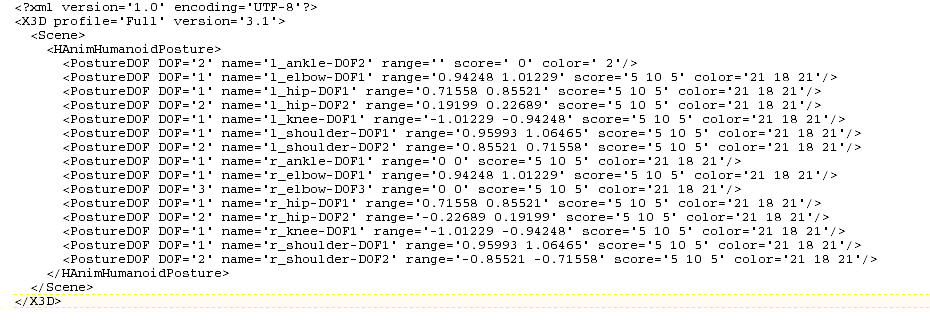
2. Para añadir un segmento, inserte el puntero después de una línea de texto en la sección HAnimHumanoidPosture, pulse la tecla INTRO para crear una nueva línea y escriba una nueva línea de texto.
3. Para quitar un segmento, borre la línea de texto que contiene el segmento.
4. Para cada segmento, defina la siguiente información:
a. Para definir la restricción de movimiento del segmento, escriba el siguiente texto:
▪ PostureDOF DOF='1' para definir la flexión.
▪ PostureDOF DOF='2' para definir la flexión lateral.
▪ PostureDOF DOF='3' para definir la rotación.
Un segmento puede contener una, dos o tres restricciones de movimiento, pero cada restricción debe aparecer en una línea de texto independiente.
b. Para seleccionar el segmento, escriba name= y, a continuación, escriba el nombre del segmento que aparece en el árbol del maniquí.
c. Para dividir el rango de movimiento GDL en regiones de ángulo, escriba range= e introduzca un valor para cada límite entre dos regiones. Si fuera necesario, introduzca un valor para el límite entre la primera región y la segunda, para el límite entre la segunda región y la tercera, hasta el límite entre la última región y la región anterior a ella.
No es necesario introducir el límite inferior y superior del GDL. La aplicación toma automáticamente el principio de la primera región del límite inferior del GDL y el final de la última región del límite superior del GDL. Existe una región de ángulo más que los valores de rango definidos para cada GDL.
Escriba todos los valores en radianes.

d. Para definir la puntuación asociada a cada región del ángulo de comodidad, escriba score= e introduzca un valor para cada región.
Un valor de puntuación se expresa como un número entre 1 y 10, donde 1 significa incómodo y 10 significa cómodo. No se asocia ninguna cota con la puntuación. Un valor de puntuación corresponde a cada región de ángulo.
e. Para definir el color de cada rango de ángulos que se utiliza en la visualización, escriba color= e introduzca un valor de color para cada rango. Un valor de color corresponde a cada región de ángulo.